Wstęp
Na przygotowanym wg wcześniejszych opisów Raspberry Pi , możemy teraz przeprowadzić instalację WordPress, Poprzednie opisy obejmowały przygotowanie samego Ubuntu Server, instalację serwera Apache i PHP oraz instalację serwera MariaDB.
Tworzenie użytkownika bazy danych dla WordPress
Już byśmy mogli rozpocząć wstępną konfigurację WordPress. Niestety nie mamy użytkownika w bazie MariaDB, ani samej bazy danych, której mógłby używać WordPress. Musimy to zmienić.
sudo mysql -u root -p – rozpoczynamy logowanie się za pomocą użytkownika do bazy MariaDB
Wpisujemy hasło dla roota.
Kolejno podajemy kilka komend już w konsoli bazy danych.
create database wordpress; – tworzymy bazę danych o nazwie wordpress
create user 'wordpress'@'localhost' identified by 'wordpress_passwd'; – tworzymy użytkownika wordpress i przypisujemy mu hasło tu wymienione symbolicznie <wordpress_passwd>
grant all privileges on wordpress.* to 'wordpress'@'localhost' identified by 'wordpress_passwd'; – dopiero co utworzonemu użytkownikowi wordpress przydzielamy wszelkie uprawnienia do nowo utworzonej bazy danych wordpress
Wychodzimy z konsoli MariaDB wciskając Ctrl+d lub wpisując quit.
Restartujemy cały serwer:
sudo reboot
Pobieranie i rozpakowywanie WordPress
Chcemy uzyskać najnowszą wersję WordPress musimy postąpić trochę inaczej. Wykonujemy komendę.
cd /var/www/html
Pobieramy do tego katalogu najnowszą wersję WordPress.
sudo wget https://wordpress.org/latest.tar.gz
Teraz rozpakowujemy pobrany plik.
sudo tar xzf latest.tar.gz
I przenosimy powstały katalog.
sudo mv wordpress/* .
Robimy trochę porządku usuwając zbędne elementy.
sudo rm -d wordpress
sudo rm latest.tar.gz
lub jednym poleceniam
sudo rm -rf wordpress latest.tar.gz
Jeszcze tylko zmiana właściciela dla WordPress.
sudo chown -R www-data: .
Konfiguracja WordPress
Wpisujemy w przeglądarce.
http://<address_ip>/ Wcześniej usunęliśmy wszystkie inne pliki, jak index.html itp. Dlatego nie potrzebujemy wpisywać adresu w sposób bardziej dokładny.
Otrzymujemy poniższą stronę.
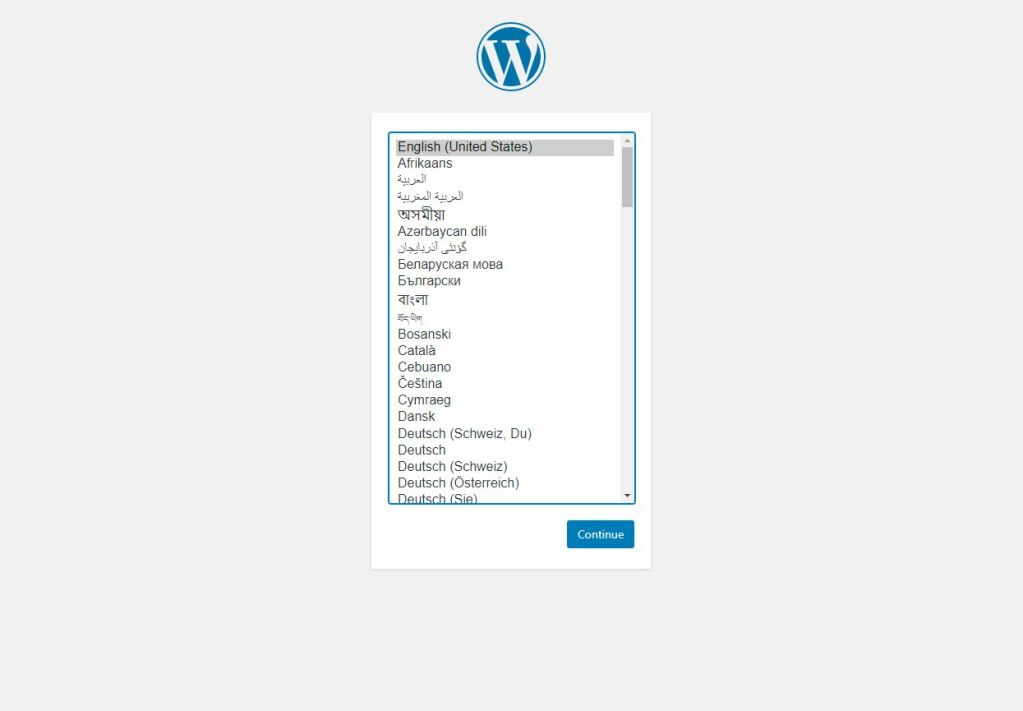
Wybieramy docelowy język strony.
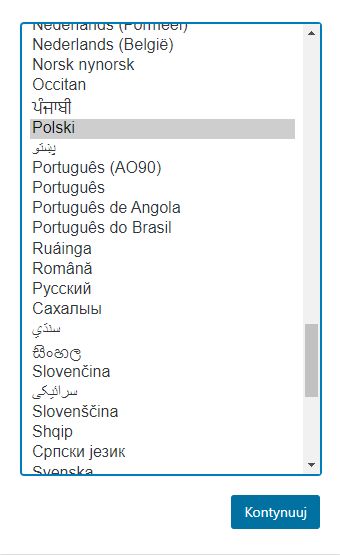
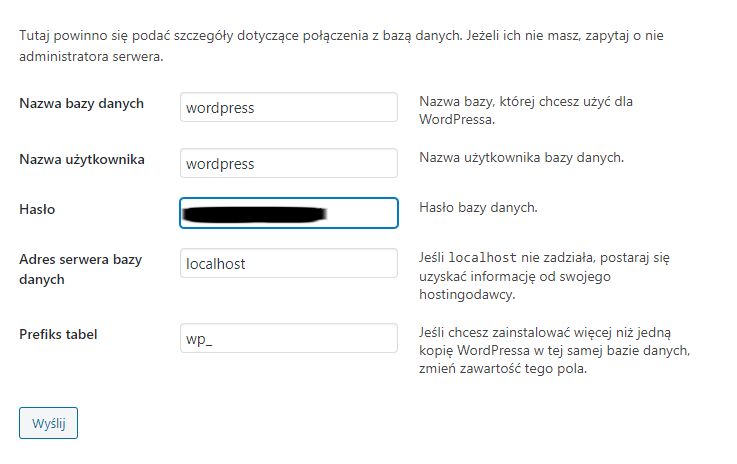
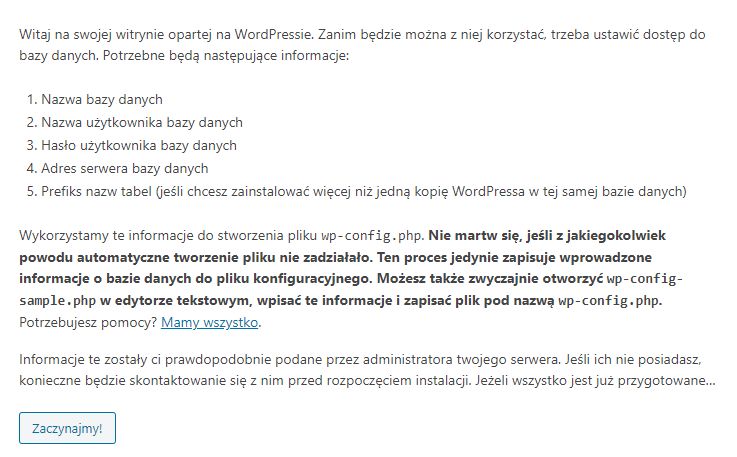
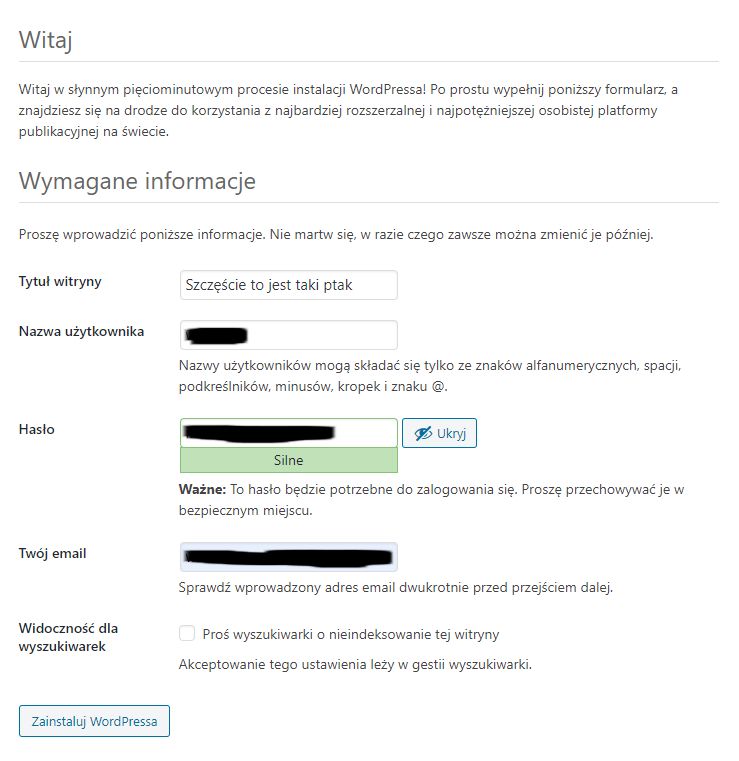
Podstawowa personalizacja witryny
Nadajemy tytuł, podajemy nazwę administratora i hasło dla niego.
Pierwsze logowanie
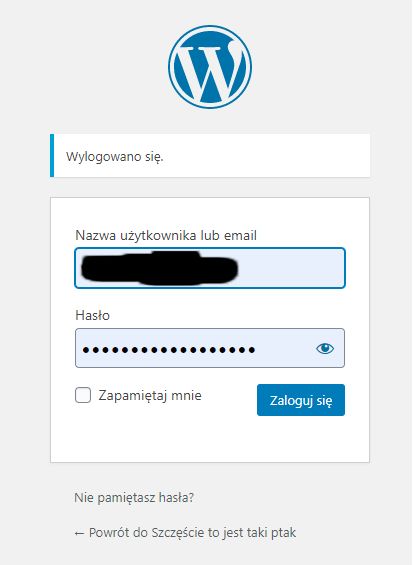
Podsumowanie
Cieszymy się działającym WordPress. Zapraszam do kolejnych opisów.